「古いバージョンの Firefox を起動しています」の対処法
ダウンロードした Firefox を起動すると「古いバージョンの Firefox を起動しています」と表示されて起動に失敗する場合の対処法
目次
状況
Firedox をダウングレードして、起動すると以下のようなエラーが表示されて起動ができない。
古いバージョンの Firefox を起動しています
古いバージョンの Firefox を使用すると既存のプロファイルに保存されたブックマークやブラウジング履歴が壊れる可能性があります。これらの情報を保護するために、この Firefox 用に新しいプロファイルを作成してください。
[終了] [新しいプロファイルを作成]
原因と対処法
このエラーは「プロファイル」のバージョンが、起動した Firefox に対応していない場合に表示されます。
ブックマークや閲覧履歴、Firefoxアドオンを管理するプロファイルにも、Firefox本体同様にバージョンがあり、新しいバージョンのプロファイルは、古いバージョンのFirefoxでは使用することができません。
今回は、Firefox をダウングレードしたため、プロファイルのバージョンがFirefox本体より新しくなってしまったため、プロファイルを読み取りことができず、エラーとなっています。
対処法としては、
- 新しいプロファイルを作成する方法
- 互換性チェックを無効化して、強制的に起動する方法
の二通りがあります。
新しいプロファイルを作成する
「新しいプロファイルを作成する」方法は、表示されている「新しいプロファイルを作成」ボタンをクリックするだけで、Firefoxを起動することができます。
ただし、プロファイルは新規に作成されるため、以前のブックマークや履歴、Firefoxアドオンは使用できません。
互換性チェックを無効化して、強制的に起動する
「互換性チェックを無効化して、強制的に起動する」方法は、Firefoxのプロファイルのバージョンチェック機能(互換性チェック機能)を無効化して、強制的に古いプロファイルで起動する方法です。
この方法であれば、以前のブックマークや履歴、Firefoxアドオンを使用することができます。
ただし、非対応のプロファイルを強制的に起動するため、ブックマーク等が破損する場合があります。
今回はこのプロファイルの互換性チェックを無効化して、以前のプロファイルでFirefoxを強制的に起動する方法をご紹介します。
上記の通りデータが破損する恐れがあり、成功した場合でも、すぐにプロファイルのリフレッシュを行ってください。
プロファイルの互換性チェック機能を無効にする方法
- エクスプローラの起動し、上部の枠に %APPDATA%\Mozilla\Firefox\Profiles と入力し、エンター(Enter)
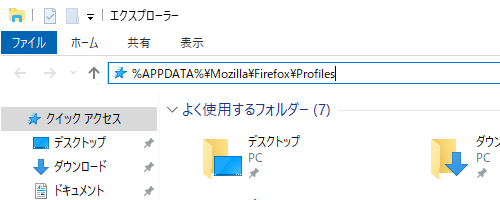
- xxx.default-release という名前のフォルダのダブルクリック
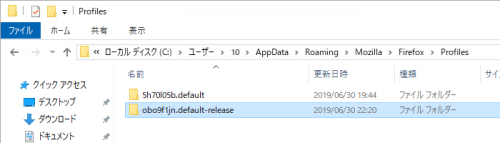
- compatibility.iniを右クリック
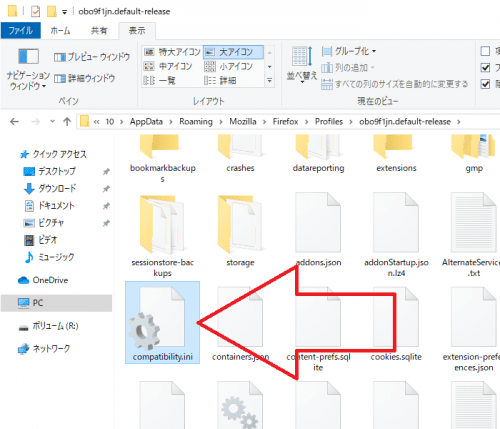
- 削除(D)をクリック
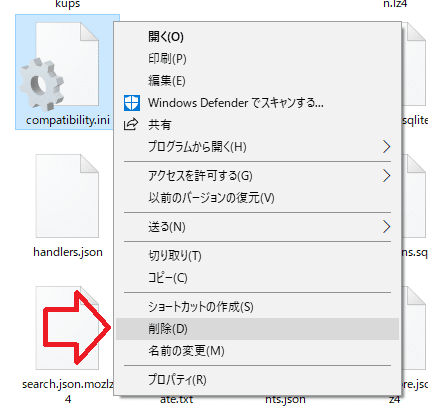
- compatibility.iniというファイルが無くなっていれば完了です。
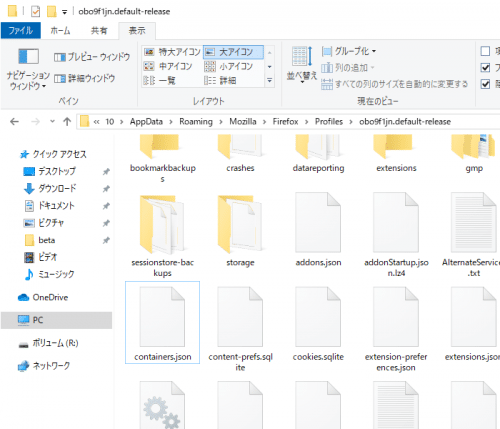
Firefoxのリフレッシュ
Firefoxは起動するようになりましたが、バージョンチェックを強制キャンセルした状態のため、リフレッシュをすることを推奨します。
リフレッシュ方法等は下記を参照してください。

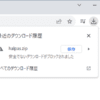
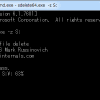
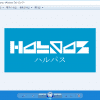
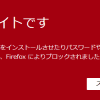
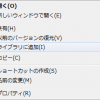









ディスカッション
コメント一覧
まだ、コメントがありません